GIFに関しては、アニメーションGIFが最初に頭に浮かぶことがよくあります。これは、アニメーションGIFがソーシャルメディアで人々の感情を表現するためによく使用されるためです。ただし、その位置のプレゼンテーションが人々の出会いに合わない場合があります。このとき、GIFを回転させる必要があります。幸い、この記事では、人々が1つまたは複数のGIFを無料でローテーションできるようにするためのいくつかのWebサイトとソフトウェアを推奨します。
時々あなたは写真を撮り、それをあなたの友人と共有することを心がけています。それを友達にうまく送った後、あなたはそれが逆さままたは横向きになっているのを見つけます。快適で便利な視覚的楽しみを得るために、この絵を回転させることは間違いなく避けられません。 GIFを回転させる方法は?コンピューターと電話でGIFを回転させる方法は?
動揺しないでください。この記事では、1つまたは複数のGIFを回転させるいくつかの方法を提供します。ここでは、MiniToolによって開発されたMiniTool MovieMakerが、そのわかりやすいインターフェイス、シンプルな操作、および利便性のために特に推奨されています。
GIFを簡単かつ迅速に回転させるための上位6つのツール
- Ezgif.com
- MiniTool MovieMake
- フォトショップ
- GIFGIF
- GIPHY CAM
- GIFの達人
それでは、詳細なイラストを見てみましょう。
この記事では、コンピューターユーザー向けに、GIFを回転させる方法を説明する4つのすばらしいGIFローテーター(オンラインEzgif.com、MiniTool MovieMaker、およびPhotoshop)を提供しています。
オンラインEzgif.com
Ezgif.comは、アニメーションGIFを作成および編集するための無料のシンプルなWebサイトです。その機能には、GIF Maker、Video to GIF、Resize、GIF Optimizer、Effectsなどがあります。GIFを除いて、Webサイトは、Webp、PGN、MNG、FLIFなどの他の形式の編集と変換の実行もサポートしています。
オンラインEzgif.comには、時計回りに90度回転、反時計回りに90度回転、180度回転、50度、60度、68度などの任意の回転の4つの回転オプションがあります。
それでは、OnlineEzgif.comでGIFを回転させる特定の手順に焦点を当てましょう。
ステップ1.Googleで直接Ezgifを検索します。
ステップ2.Ezgif.comの公式ウェブサイトを見つけてメインインターフェースに入ります。
ステップ3.効果をクリックします メニューをクリックし、[GIFを回転]をクリックします 。

ステップ4.アップロードをクリックします コンピューターからGIFをアップロードします。
ステップ5.満足のいくオプションを選択し、ローテーションを適用をクリックします 。
最初の回転に満足できない場合は、もう一度試すことができます。たとえば、時計回りに90度回転、反時計回りに90度回転、180度回転がニーズに合わないという条件で、45°、60°などの他の望ましい角度を入力して、要求を満たすことができます。
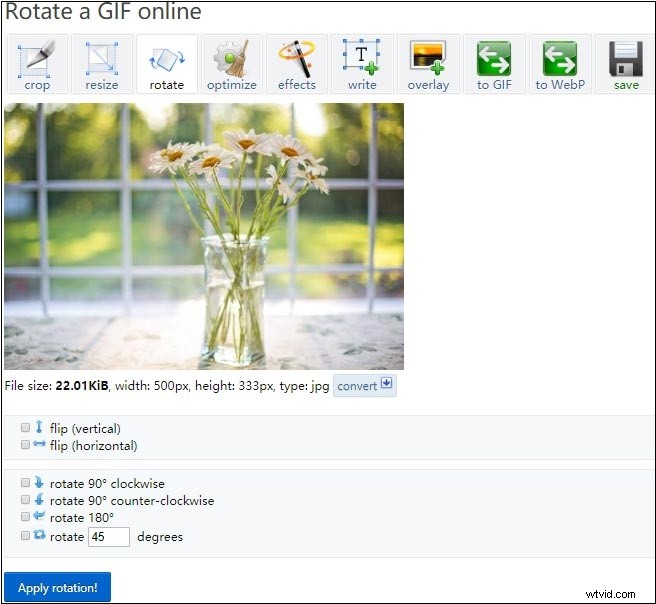
ステップ6.GIFをコンピューターに保存します。
主な機能:
- 無料でGIFを回転することをサポートしています。
- 明確な指示と簡単な操作を提供することをサポートします。
- GIFのサイズ変更、切り抜き、反転など、複数の機能をサポートしています。
- Webp、PNG、MNG、FLIFなどの多くの形式をサポートしています
MiniTool MovieMaker
MiniTool MovieMakeは、ファッショナブルなタイトル、効果、トランジションを豊富に備え、BMP、GIF、JPG、JPEGなどの多くの形式でGIFをエクスポートおよび保存できる、無料でクリーンなアプリであるため、GIFローテーターの最良の選択です。基本的な編集に加えて、高度な編集には、ビデオトランジション、フィルターエフェクト、テキストとタイトル、モーションエフェクト、スプリット/トリムビデオ、ビデオ速度の変更、ビデオの反転が含まれます。
MiniTool MovieMakerは、GIFの回転の4つの選択肢をレンダリングします。水平方向に反転、垂直方向に反転、時計回りに90度回転、反時計回りに90度回転します。
それでは、MiniToolMovieMakerを使用して1つまたは複数のGIFを回転させる方法を理解しましょう。
手順1.MiniToolMovieMakerをダウンロードしてインストールします。
手順2.MiniToolMovieMakerを開いて実行し、ポップアップウィンドウを閉じて、メインインターフェイスに入ります。
ステップ3.メディアファイルのインポートをクリックします 、回転させたいGIFを選択してインポートします。
ステップ4.GIFをタイムラインにドラッグアンドドロップしてから、タイムライン上のGIFをダブルクリックして、編集オプションを表示します。
手順5.[水平方向に反転]をクリックします または垂直方向に反転 。
下の図のようにGIFが反転している場合は、垂直方向に反転をクリックできます。 GIFを垂直方向に変更します。これにより、視覚的な楽しみに便利さと美的効果がもたらされます。
ステップ6.時計回りに90°回転をクリックします または反時計回りに90°回転 。
より良い視覚体験を得るには、時計回りに90°回転をクリックします。 または反時計回りに90°回転 GIFを直接回転させるメニュー。さらに、回転部分では、コントラスト、彩度、明るさ、および3D LUTを調整して、魅力的で劇的な視覚を実現できます。その後、すべてが完了したら、プレビューウィンドウで回転したGIFを見ることができます。ただし、最新バージョンに満足できない場合は、再試行できます。
Stet 7. OKをクリックします およびエクスポート あなたのGIF。
エクスポートをクリックした後 、GIFの名前を変更できます。デフォルトの形式はMP4であるため、形式でGIFオプションを選択する必要があります ボックス。
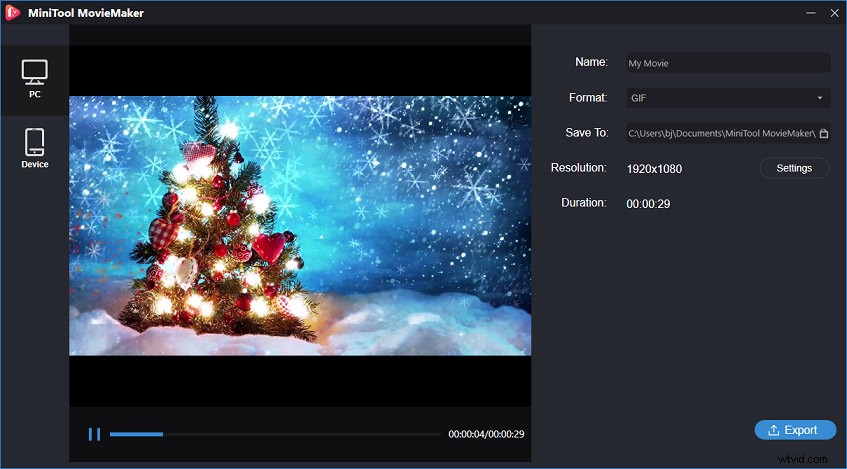
主な機能:
- これは、制限、バンドル、透かしなしで映画を作成するための無料で強力なアプリです。
- 興味深いハリウッドスタイルの映画テンプレートをいくつか提供します。
- タイムライン上でGIFをすばやく分割、トリミング、結合するのに役立ちます。
- 基本的な編集と高度な編集があり、詳細で明確な手順が含まれています。
- トランジション、エフェクト、テキスト、モーション、リバース、スピードコントローラーなどの他の機能を備えています。
- ビデオクリップ、画像、オーディオを簡単に編集する資格があります。
- プレビューウィンドウがあります。
PhotoshopによるGIF回転
Photoshopは、「PS」を指し、画像処理ソフトウェアです。主にピクセルで構成されるデジタル画像を扱います。豊富な編集ツールと描画ツールにより、画像編集を効果的に行うことができます。また、Photoshopには、画像、グラフィックス、テキストビデオなど、さまざまな機能があります。
写真や画像があるのに、そのレイヤーと背景に互換性がない場合があります。現時点では、画像レイヤーを回転させることは避けられません。もちろん、PhotoshopはGIFを簡単に回転させることができます。
PhotoshopでGIFを回転させる詳細な手順は次のとおりです。
ステップ1.Photoshopをダウンロードしてインストールします。
ステップ2.それをダブルクリックして、このソフトウェアを開きます。
ステップ3.ファイルをクリックします 、[開く]をクリックします 回転させたいGIFをインポートします。
ステップ4.画像をクリックします オプションバーセットのメニューをクリックし、画像の回転をクリックします 。 180度回転、時計回りに90度回転、反時計回りに90度回転、任意の角度で回転、水平方向に反転、垂直方向に反転の6つのオプションがあります。
ステップ5.[OK]をクリックします 下。
主な機能:
- 多数の編集ツールを組み合わせて画像を処理します。
- 絶妙な単語形式を作成し、複雑な変換を実行できます。
- 多くの組み込みフィルターがあります。
- 色の品揃えのオプションを提供します。
- WindowsとMacOSをサポートしています。
- 写真の編集と、デジタルペインティング、アニメーション、グラフィックデザインへの合成が含まれます。
GIFGIF
GIFGIFはオンラインGIFローテーターです。これにより、yuoは、yuoが望むGIFを回転させることができ、yuorGIFに透かしを入れることはありません。そして、それは無料です。さらに、GIFを編集するためのその他のツールをyuoに提供します。このサイトでは、アニメ、動物、衣類など、何千ものアニメーションを提供しています。
GIFGIFを使用してGIFを回転させる方法は次のとおりです。
手順1.GIFGIFのWebサイトに移動します。
ステップ2.GIFを回転をタップします 。
手順3.GIFをアップロードをクリックします GIFをアップロードするにはyuoが回転したい。
ステップ4.ROTATEからオプションを選択します 90° 、回転270° 、または3番目のボックスに任意の学位を入力します。
ステップ5.ROTATEをタップします yuorの変更を適用します。
ステップ6.結果をダウンロードをクリックします 回転したGIFをダウンロードしてyuorPCに保存します。
主な機能:
- GIF、JPG、PNG形式をサポートしています。
- GIFにテキストを追加できます。
- GIFのサイズ変更、切り抜き、反転が可能です。
- GIFを分割、回転、反転できます。
- Imgur、FacebookなどでアニメーションGIFを共有できます。
AndroidでGIFを回転させる方法
スマートフォンは私たちの日常生活に欠かせない道具です。それでは、AndroidでGIFを回転させる方法に集中しましょう。
GIPHY CAM
GIPHYCAMでGIFを回転させるためのステップバイステップのテクニックは次のとおりです。
手順1.GooglePlayストアを開き、GIPHYCAMを検索してインストールします。
ステップ2.GIPHYCAMを開き、カメラロールアイコンをタップします。新規ユーザーの場合は、[許可]をクリックしてください アプリがカメラロールにアクセスできるようにします。
ステップ3.GIFを選択します。
ステップ4.オプションをざっと読み、回転部分を見つけてGIFを回転させます。確かに、フィルターを選択したり、ステッカーやテキストを追加したりできます。
ステップ5.次へをクリックします 回転と編集が完了したとき。
ステップ6.GIFを保存をクリックします 。
主な機能:
- そのインターフェースは本当に直感的です。
- 多くのオリジナルフィルターを所有しています。
- フィルター、ステッカー、フレーム、テキストオプションなどのツールがたくさんあります。
- Twitter、Facebook、InstagramでGIFを共有するのに役立ちます。
GIFの達人
Gif Guruは、強力で無料のGIFメーカーであり、テキスト、ビデオエディタ、検索機能などの多くの機能を備えたGIFエディタです。
GifGuruでGIFを回転させるためのステップバイステップのテクニックは次のとおりです。
手順1.GooglePlayからGifGuruをダウンロードしてインストールします。
ステップ2.インターフェースを入力し、GIFの編集をクリックします 。
ステップ3.画像からGIFへを選択します または動画からGIFへ 。
ステップ4.GIFを回転させます。
ステップ5.GIFを直接エクスポートします。
主な機能:
- 50以上のステッカーパックを提供できます。
- GIFの速度を制御できます。
- PNG、JPEG、JPG、MP4、MPEG、FLV、3GPなどの多くの画像や動画の形式を提供します。
- GIFをFacebook、Twitter、Messenger、Skypeと共有するのに役立ちます。
この記事では、GIFを回転させる6つの方法を紹介しています。 Ezgif.comは強力な機能を備えた優れたGIFエディターですが、新規ユーザーの場合は、Ezgif.comに慣れるまでに数分かかります。
一方、MiniTool MovieMakerは、GIFをインポートした後、タイムラインでGIFをダブルクリックすると、回転オプションを簡単に見つけることができるため、時間がかかりません。面白い方法を見つけて試してみることができます。ご不明な点がございましたら、[email protected]までお問い合わせください。
GIFの回転に関するよくある質問
MiniTool MovieMakerで動画をどのように回転させますか?- このソフトウェアをダウンロードしてインストールします。
- それを開き、ポップアップウィンドウを閉じて、そのインターフェイスに入ります。
- メディアファイルのインポートをタップします 動画をインポートします。
- ビデオをタイムラインにドラッグアンドドロップしてから、タイムラインのビデオクリップをダブルクリックします。
- 回転モードを選択します:水平方向に反転、垂直方向に反転、時計回りに90度回転、反時計回りに90度回転します。
- [ OK]をクリックします ビデオをエクスポートします。
- Tweet2gifをダウンロードしてインストールします。
- Twitterを開いて、保存するGIFを見つけます。
- 共有をタップします ボタンをクリックしてTweet2gifを選択します。
- [GIFのダウンロード]をクリックします。
- 「Tweet2gif」を選択します。
- GIFをダウンロードをタップします 。
- GIF画像を見つけてタップすると、画像がプレビューで開きます。
- プレビューウィンドウの上部にある選択をタップします ボタン。
- ツールを開く メニューをクリックして、必要な編集機能を選択します。
- ファイルをクリックします 写真を保存します。
- このソフトウェアをダウンロードしてインストールします。
- それを開き、ポップアップウィンドウを閉じて、そのインターフェイスに入ります。
- [メディアファイルのインポート]をクリックします ビデオや写真をインポートします。
- ビデオをタイムラインにドラッグアンドドロップし、GIFビデオを調整します。
- [エクスポート]をクリックします 、形式としてGIFを選択し、保存します。
